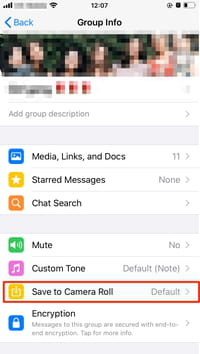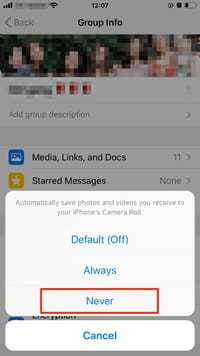ဒါကမီဒီယာတွေကိုသိမ်းတာကိုဘယ်လိုရပ်ရမလဲ Whatsapp ၎င်းသည်ကျွန်ုပ်တို့၏စမတ်ဖုန်းများတွင်အကြီးဆုံးသိုလှောင်နေရာကိုသိမ်းပိုက်သောအပလီကေးရှင်းများထဲမှတစ်ခုဖြစ်သည်။ WhatsApp တွင်ဓာတ်ပုံနှင့်ဗွီဒီယိုများစွာကိုသင်ရရှိနိုင်သည် WhatsApp ကို အထူးသဖြင့်သင်သည်အလွန်တက်ကြွသောအုပ်စုချတ်အဖွဲ့ဝင်တစ် ဦး ဖြစ်လျှင် ဤမာလ်တီမီဒီယာဖိုင်အချို့ကိုဖုန်း၏စာကြည့်တိုက်သို့အလိုအလျောက်ဒေါင်းလုပ်ဆွဲယူသည်။
၎င်းသည်ဓာတ်ပုံများနှင့်ဗွီဒီယိုများကိုအလိုအလျောက်သိမ်းဆည်းခြင်းကိုပိတ်ဆို့လိမ့်မည် Whatsapp ဒီဆောင်းပါးမှာငါတို့ WhatsApp မီဒီယာဖိုင်တွေကိုမင်းရဲ့ဖုန်းမှတ်ဥာဏ်ထဲအလိုအလျောက်မသိမ်းအောင်ဘယ်လိုလုပ်ရမလဲဆိုတာကိုသင်ပြပါလိမ့်မယ်။
Android ဖုန်းမှတ်ဉာဏ်တွင် WhatsApp မှမီဒီယာကိုမသိမ်းခြင်းကိုမည်သို့ရပ်တန့်မည်နည်း
သင်သည် WhatsApp မီဒီယာဖိုင်များကိုသင်၏ Android ဖုန်းစာကြည့်တိုက်သို့အလိုအလျောက်မသိမ်းချင်ပါကရိုးရှင်းသောအဆင့်များအတိုင်းလုပ်ဆောင်ပါ။
- ပထမဆုံးသင်၏စမတ်ဖုန်းတွင် WhatsApp အက်ပ်ကိုဖွင့်ပြီးရွေးပါ သုံးမှတ် ဖန်သားပြင်၏ညာဘက်အပေါ်ထောင့်တွင်
- انتقلإلى ဆက်တင်များ
- ထို့နောက်ရွေးချယ်ပါ ဒေတာအသုံးပြုမှုနှင့်သိုလှောင်မှု .
Media Auto-Download ကဏ္ under အောက်ရှိပေါ်လာသောမျက်နှာပြင်တွင်၊ - ရွေးစရာသုံးခုစီကိုနှိပ်ပါ။ မိုဘိုင်းဒေတာသုံးတဲ့အခါ ، Wi-Fi မှတဆင့်ချိတ်ဆက်သောအခါ ، နှင့် roaming အခါ ،
စာရင်းသစ်၌အလိုအလျောက်ဒေါင်းလုပ်လုပ်ရန်ဖွင့်ထားမည့်ဖိုင်များကိုရွေးပါ။ မည်သည့်ဖိုင်ကိုမှမသိမ်းဆည်းနိုင်ရန်အကွက်တစ်ခုစီကိုအမှန်ခြစ်ဖြုတ်ပါ။
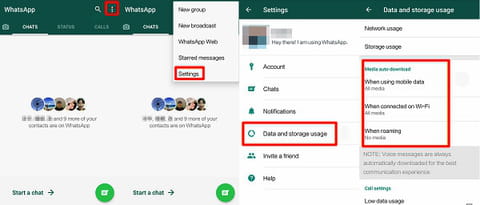
သင်သည် WhatsApp ဓာတ်ပုံများနှင့်ဗွီဒီယိုများကိုသင်၏ဖုန်းထဲသို့အလိုအလျောက်ပြန်သိမ်းလိုလျှင်၎င်းသည်လည်းသက်ဆိုင်သည်။
သင်၏ iPhone စာကြည့်တိုက်သို့ WhatsApp မှမီဒီယာများကိုမသိမ်းဆည်းခြင်းကိုမည်သို့ရပ်တန့်မည်နည်း
- iOS operating system သုံးသောစမတ်ဖုန်းများသို့မဟုတ် tablet ပိုင်ရှင်များအတွက်လုပ်ထုံးလုပ်နည်းသည်ယခင်နှင့်တူသည်။
- WhatsApp ကိုပြန်ဖွင့်၊
- သို့သွားပါ Settings> Data and Storage Usage ကိုသွားပါ ،
- ထို့နောက်အပိုင်း၌ မီဒီယာအလိုအလျောက်ဒေါင်းလုပ်ဆွဲပါ ،
- ကဏ္ category တစ်ခုစီ (ပုံများ၊ အသံ၊ ဗွီဒီယိုများ၊ မှတ်တမ်းများ) သို့ သွား၍ ရွေးပါ စတင်ပါ သို့မဟုတ်ရွေးချယ်ပါ ဝိုင်ဖိုင် ဆယ်လူလာမပါသောရွေးချယ်မှုသာဖြစ်သည်။
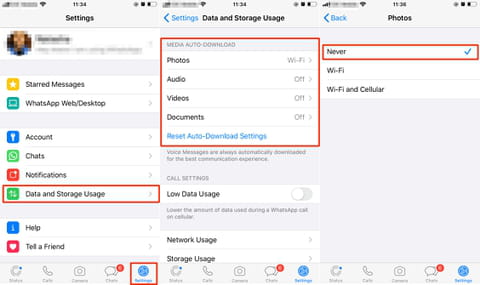
iPhone နှင့် Android နှစ်ခုလုံးတွင်သင်စိတ်ဝင်စားသောဓာတ်ပုံ (သို့) ဗွီဒီယိုကိုနှိပ်ခြင်းဖြင့်သင်ရရှိထားသောဖိုင်များကိုသိမ်းဆည်းနိုင်ပါလိမ့်မည်။
ရရှိလာသောဖိုင်များကိုသီးသန့် (သို့) အဖွဲ့လိုက်ချတ်များတွင်မည်သို့သိမ်းဆည်းခြင်းကိုရပ်တန့်မလဲ Android ပေါ်မှာ
ထိန်းချုပ်မှုပိုရှိရန်နှင့်မီဒီယာဖိုင်များကိုသိမ်းဆည်းခြင်းမှကာကွယ်ရန်၊ ၎င်းတို့သည်တစ် ဦး ချင်းချတ်များသို့မဟုတ်အုပ်စုများမှဖြစ်စေ၊ သင်ပိတ်နိုင်သည် မီဒီယာအမြင် သင်၏ Android ဖုန်းတွင်
သီးသန့်စကားဝိုင်းများအတွက်ဤရွေးချယ်မှုကိုဖွင့်နိုင်၊ ပိတ်နိုင်သည်
- သို့သွားပါ Settings> Chat> Media Visibility ကိုသွားပါ .
အုပ်စုများအတွက်၊
- انتقلإلى ဆက်တင်များ> အဆက်အသွယ်ကိုပြပါ (သို့မဟုတ်အုပ်စုအချက်အလက်များ)> မီဒီယာမြင်နိုင်စွမ်း .
- ဖြေ မပါဘဲ “ မင်းရဲ့ဖုန်းပြခန်းမှာဒီချတ်ကနေအသစ်ဒေါင်းလုပ်လုပ်ထားတဲ့မီဒီယာကိုပြချင်လား” ဆိုတဲ့မေးခွန်းအတွက်။
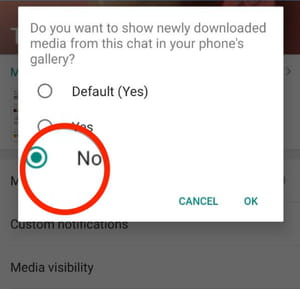
ရရှိလာသောဖိုင်များကိုသီးသန့် (သို့) အဖွဲ့လိုက်ချတ်များတွင်မည်သို့သိမ်းဆည်းခြင်းကိုရပ်တန့်မလဲ iPhone ပေါ်မှာ
iPhone တွင်သင်သည်အုပ်စုများ (သို့) သီးသန့်ချတ်များတွင်ဓာတ်ပုံများသိမ်းဆည်းခြင်းကိုရပ်တန့်နိုင်သည်။ အဲဒီလိုလုပ်ဖို့၊
- ဖွင့်သည် ချတ် (အုပ်စု (သို့) သီးသန့်)
- انقرفوق အဖွဲ့ (သို့) ဆက်သွယ်ရန်အချက်အလက် .
- နေရာချပါ သို့သိမ်းပါ .سم Camera Roll တွင် နှင့်ရွေးချယ်ပါ စတင်ပါ .